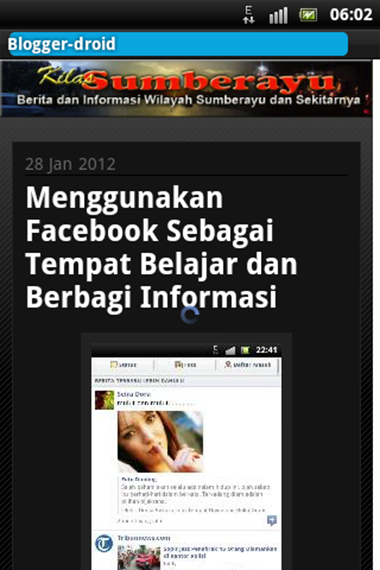
Kilas Sumberayu- Ponsel dengan OS Android memiliki banyak fitur yang bisa digunakan untuk kebutuhan seperti di Komputer meski tidak selengkap komputer, salah satunya untuk blogging di Blogger atau Blogspot, sebelumnya Blogging Lewat Email di Ponsel yang bisa dilakukan menggunakan berbagai jenis ponsel asal email diponsel sudah aktif, sekarang blogging dengan perangkat yang memiliki OS Android menggunakan aplikasi Blogger-droid, aplikasinya bisa dicari dan didownload lewat Android Market

Setelah Blogger-droid terpasang di perangkat dan diaktifkan maka Blogger-droid akan meminta akun blogger, masukkan saja username dan pasword blogger, dan tentukan blog yang mana yang dipilih, itu jika memiliki lebih dari satu blog di blogspot dengan akun yang dipasang tadi. Isikan judul pada title, isi posting pada content, label pada labels. Jika ingin menyisipkan gambar tekan kotak yang bergambar dua gunung yang berada di bawah content, atau kamera jika ingin menyisipkan gambar langsung dari jepretan kamera, atau video

Pada setelan aslinya sisipan gambar akan terpasang di atas posting secara berurutan sesuai dengan gambar yang disisipkan, untuk memasang gambar sesuai dengan keinginan maka tekan menu dan pilih Preferences kemudian centang pada kotan Advanced Editor Mode, namun jika menggunakan mode ini berati sudah sedikit mengerti tentang kode html. Sisipan gambar pada mode ini di setelan aslinya berada di sebelah kiri isi posting, jika ingin merubah di tengah atau kanan pilih menu, Preferences dan pilih Inserted picture template kemudian sisipkan <center> dan </center> jika gambar ingin di tengah seperti pada gambar atau <right> dan </right> jika di kanan, lakukan hal yang sama untuk sisipan video pada Inserted video template

Dan untuk ukuran serta aturan gambar pilih Blog image size untuk ukuran tampilan gambar, Uploaded image size untuk ukuran gambar yang diupload, serta Uploaded image quality untuk kualitas gambar yang diupload, kemudian tekan gambar panah keatas yang berada di bawah content untuk mempublikasikan tulisan di blog atau tekan tanda silang “X” jika tidak jadi mempublikasikan. Silahkan berkreasi dan mencoba mana yang lebih disukai
Selamat belajar



